针式PKM帮助二:知识体系的新增、删除和重命名及显示的先后顺序
2007-10-17 08:11
218 查看
1.新增分类的步骤:共3步
a)相对位置的选取:新增同一层次的分类,单击要显示在新增分类之前的“已有分类”;新增子分类,则单击要新增分类的父分类。如图
b)新增:单击菜单“文件管理”“分类-新增”或在第一步“选取的分类高亮的位置”按“右键”的上下文菜单中选择“新增分类”或“新增子分类”
c)输入分类的名称,按回车[Enter]
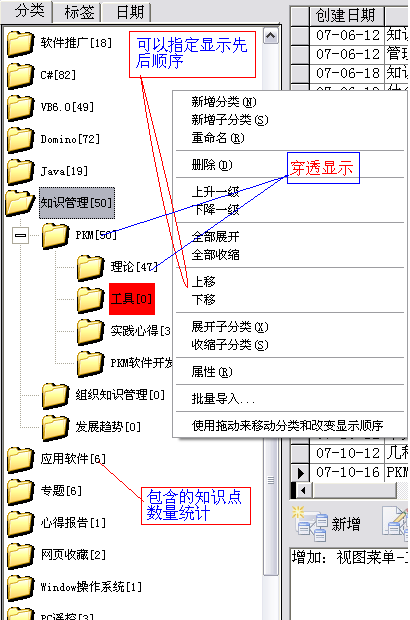
2.分类重命名:共3步
a)单击要重命名的分类
b)在“选取的分类高亮的位置”按“右键”的上下文菜单中选择“重命名”
c)输入分类的名称,按回车[Enter]
*内置分类“近三天”、“近一月”、“未分类”、“全部”无法重命名
3.分类显示的先后顺序:共3步
a)拖动要改变显示先后顺序的分类(简称源分类):单击选取,并按住鼠标左键
b)移动到要在其后显示的分类(简称目标分类),目标分类的背影色会变成“高亮”状态
c)放开鼠标左键
*多练习几次即可熟练掌握
*拖动前,要让目标分类可见(即若在第二层,最好先展开)
*注意:源分类是否带有子分类有区别;如果源分类带有子分类,则只能移动到第一层的任意位置;如果源分类不带有子分类,则可移动到任意位置
*建议使用右键菜单中的“上移”和“下移”,但只适用同一层内进行
4.输入备注及设置背景颜色或字体颜色:共3步
a)单击要“输入备注及设置背景颜色或字体颜色”的分类
b)在“选取的分类高亮的位置”按“右键”的上下文菜单中选择“属性”
c)输入分类的名称,或设置背景颜色或字体颜色,单击“确定”
5.层次问题
可以建立多层的知识分类体系;但建议不宜过多,以利于整个个人知识体系地熟记和应用。
关键字:个人知识管理、PKM、文档管理、资料管理、文件管理
a)相对位置的选取:新增同一层次的分类,单击要显示在新增分类之前的“已有分类”;新增子分类,则单击要新增分类的父分类。如图
b)新增:单击菜单“文件管理”“分类-新增”或在第一步“选取的分类高亮的位置”按“右键”的上下文菜单中选择“新增分类”或“新增子分类”
c)输入分类的名称,按回车[Enter]
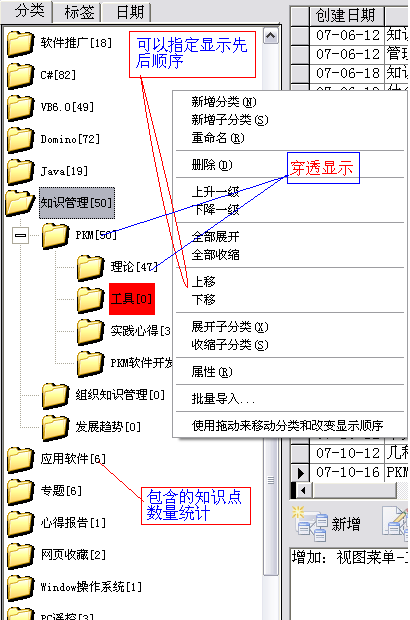
2.分类重命名:共3步
a)单击要重命名的分类
b)在“选取的分类高亮的位置”按“右键”的上下文菜单中选择“重命名”
c)输入分类的名称,按回车[Enter]
*内置分类“近三天”、“近一月”、“未分类”、“全部”无法重命名
3.分类显示的先后顺序:共3步
a)拖动要改变显示先后顺序的分类(简称源分类):单击选取,并按住鼠标左键
b)移动到要在其后显示的分类(简称目标分类),目标分类的背影色会变成“高亮”状态
c)放开鼠标左键
*多练习几次即可熟练掌握
*拖动前,要让目标分类可见(即若在第二层,最好先展开)
*注意:源分类是否带有子分类有区别;如果源分类带有子分类,则只能移动到第一层的任意位置;如果源分类不带有子分类,则可移动到任意位置
*建议使用右键菜单中的“上移”和“下移”,但只适用同一层内进行
4.输入备注及设置背景颜色或字体颜色:共3步
a)单击要“输入备注及设置背景颜色或字体颜色”的分类
b)在“选取的分类高亮的位置”按“右键”的上下文菜单中选择“属性”
c)输入分类的名称,或设置背景颜色或字体颜色,单击“确定”
5.层次问题
可以建立多层的知识分类体系;但建议不宜过多,以利于整个个人知识体系地熟记和应用。
关键字:个人知识管理、PKM、文档管理、资料管理、文件管理
相关文章推荐
- 双向循环链表的头插、中插、尾插、删除、逆序顺序显示(C++实现)
- C#中通过XmlDocument操作Xml文档(新建XML、新增节点、删除节点、显示文档内容)
- 【Unity3D】【NGUI】3.0+版本,粒子在UI后面显示(RenderQueue 渲染队列先后顺序)
- 利用顺序表的操作,实现以下函数: 1)从顺序表中删除具有最小值的元素并由函数返回被删除元素的值。空出的位置由最后一个元素填补,若顺序表为空则显示出错信息并退出运行。
- UIBarButtonItem 设置的先后顺序,顺序设置有误将导致显示时,先出现rightBarButtonItem在左边,然后移到右边。
- 数据结构(三) Java实现静态链表的顺序新增、指定位置新增和删除
- mysql中表之间的依赖关系决定了删除表时必须注意先后顺序
- 针式PKM帮助三:知识点的新增、删除及文件关联和设置颜色
- 使用安卓注解时,Fragment显示过程中各方法执行的先后顺序
- 针式PKM如何帮助你解决个人知识管理中的常见问题?
- 编写一个程序,自定义以为数组,删除一维数组中所有相同的数,使之只剩一个。数组中的数按由小到大顺序排列,并显示运行所用时间。
- postgresql数据库primary key约束/not null约束/unique约束及default值的添加与删除、列的新增/删除/重命名/数据类型的更改
- (1)顺序表的操作 ① 输入一组整型元素序列,建立线性表的顺序存储结构。 ② 实现该线性表的遍历。 ③ 在该顺序表中查找某一元素,查找成功显示查找元素,否则显示查找失败。 ④ 在该顺序表中删除或插入指
- checkbox选中根据点击先后顺序依次显示
- 收藏 不显示删除回复显示所有回复显示星级回复显示得分回复 汇编常用知识整理
- 显示了一个左右删除的功能(都是用的div) , 还有没有简单一点的写法 , html前端知识
- 页面自动加载一次(用于添加或者删除后显示页面)
- 软件工程知识体系全景图
- Java中的继承与静态static等的执行先后顺序的面试题
- Trigger-demo--新增 更新 和删除的一个 例子
